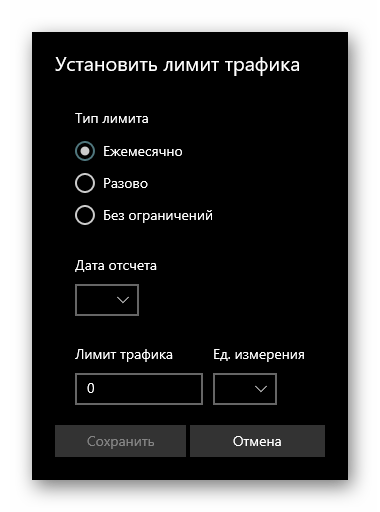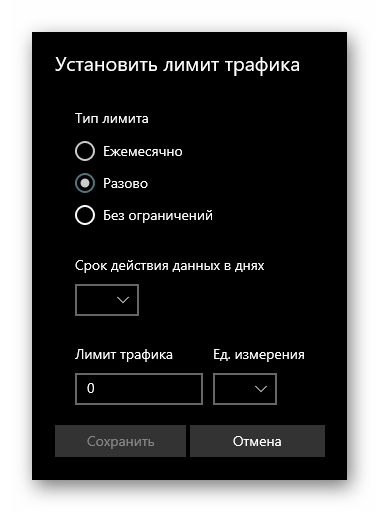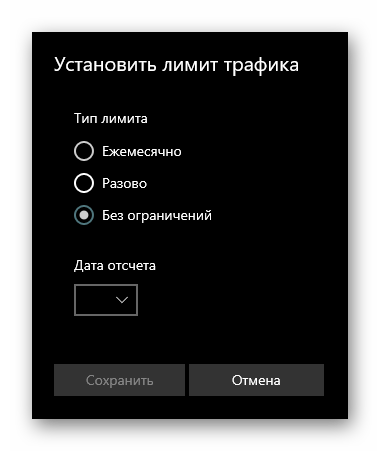Налаштування лімітних підключень в Windows 10
Незважаючи на те, що у багатьох користувачів вже давно обрані безлімітні тарифні плани для виходу в інтернет, все одно поширеним залишається мережеве з'єднання з урахуванням мегабайтів. Якщо на смартфонах контролювати їх витрату нескладно, то в Windows цей процес значно складніше, оскільки крім браузер працювати у фоновому режимі відбуваються постійні оновлення ОС і стандартних програм. Заблокувати все це і знизити витрату трафіку допомагає функція «Лімітні підключення».
Налаштування лімітних підключень в Windows 10
Використання лімітного підключення дозволяє зберегти частку трафіку, що не витрачаючи його на системні і деякі інші оновлення. Тобто відкладається скачування апдейтів самої операційної системи, визначених компонентів Windows, що зручно при використанні помегабайтно підключення (актуально для бюджетних тарифних планів провайдерів України, 3G-модемів і використанні мобільних точок доступу - коли смартфон / планшет роздає мобільний інтернет подібно роутера).
Незалежно від того, використовується Wi-Fi або дротове з'єднання, настройка даного параметра здійснюється однаково.
- Переходимо в «Параметри», клікнувши по «Пуск» правою кнопкою миші.
- Вибираємо розділ «Мережа та Інтернет».
- На панелі зліва перемикається в «Використання даних».
- За замовчуванням установка ліміту відбувається для того виду підключення до мережі, яка використовує на даний момент. Якщо вам також треба налаштувати і інший варіант, в блоці «Показати параметри для" виберіть зі списку потрібне підключення. Таким чином, ви можете налаштувати не тільки Wi-Fi з'єднання, але і LAN (пункт «Ethernet»).
- В основній частині вікна бачимо кнопку «Встановити ліміт». Натискаємо на неї.
- Тут пропонується налаштувати параметри ліміту. Виберіть тривалість, з якої буде слідувати обмеження:
- «Щомісяця» - на один місяць комп'ютера буде виділено певну кількість трафіку, і коли він буде витрачений, з'явиться системне повідомлення.
- «Разово» - в межах однієї сесії буде виділено певну кількість трафіку, і коли він виявиться вичерпаний, з'явиться сповіщення Windows (найзручніше для мобільного підключення).
- «Без обмежень» - повідомлення про вичерпали ліміт не з'явиться, поки не закінчиться встановлений обсяг трафіку.
Доступні установки:
«Дата відліку» означає день поточного місяця, починаючи з якого ліміт вступить в силу.
«Ліміт трафіку» і «Од. виміру »задають обсяг вільних для використання мегабайт (МБ) або гігабайт (ГБ).
![Щомісячний тип лімітного підключення в Параметрах Windows 10]()
Доступні установки:
«Термін дії даних в днях» - вказує число днів, коли трафік може бути витрачений.
«Ліміт трафіку» і «Од. виміру »- те саме, що і в типі« Щомісяця ».
![Разовий тип лімітного підключення в Параметрах Windows 10]()
Доступні установки:
«Дата відліку» - день поточного місяця, з якого обмеження почне діяти.
![Необмежений тип ліміту в Параметрах Windows 10]()
- Після застосування налаштувань інформація у вікні «Параметрів» трохи зміниться: ви побачите відсоток використаного обсягу від числа заданого. Трохи нижче відобразиться інша інформація, що залежить від обраного типу ліміту. Наприклад, при «Щомісячний» з'явиться обсяг використаного трафіку і залишилися МБ, а також дата скидання ліміту і дві кнопки, що пропонують змінити створений шаблон або видалити його.
- Коли ви досягнете встановленого ліміту, операційна система повідомить вас про це відповідним вікном, де також буде міститися інструкція про відключення передачі даних:
![Повідомлення про досягнення ліміту в Windows 10]()
Доступ в мережу при цьому заблокована не буде, але, як уже було сказано раніше, різні системні оновлення будуть відкладені. Однак апдейти програм (наприклад, браузерів), можуть продовжити працювати, і тут користувачеві потрібно вручну вимикати автоматичні перевірку і скачування нових версій, якщо потрібно жорстка економія трафіку.
Тут же важливо помітити, що додатки, встановлені з Microsoft Store, розпізнають лімітні підключення і обмежують передачу даних. Тому в деяких випадках правильніше буде зробити вибір на користь програми з Магазину, а не повноцінної версії, завантаженої з офіційного сайту розробника.
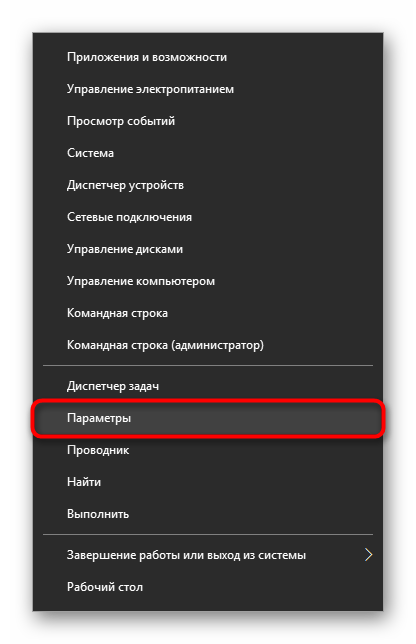

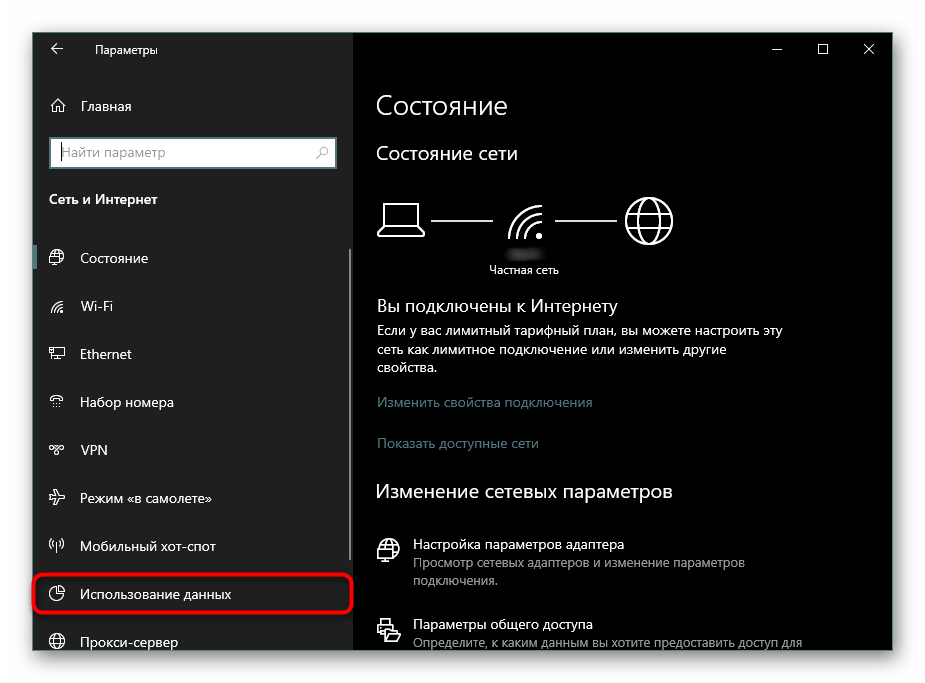
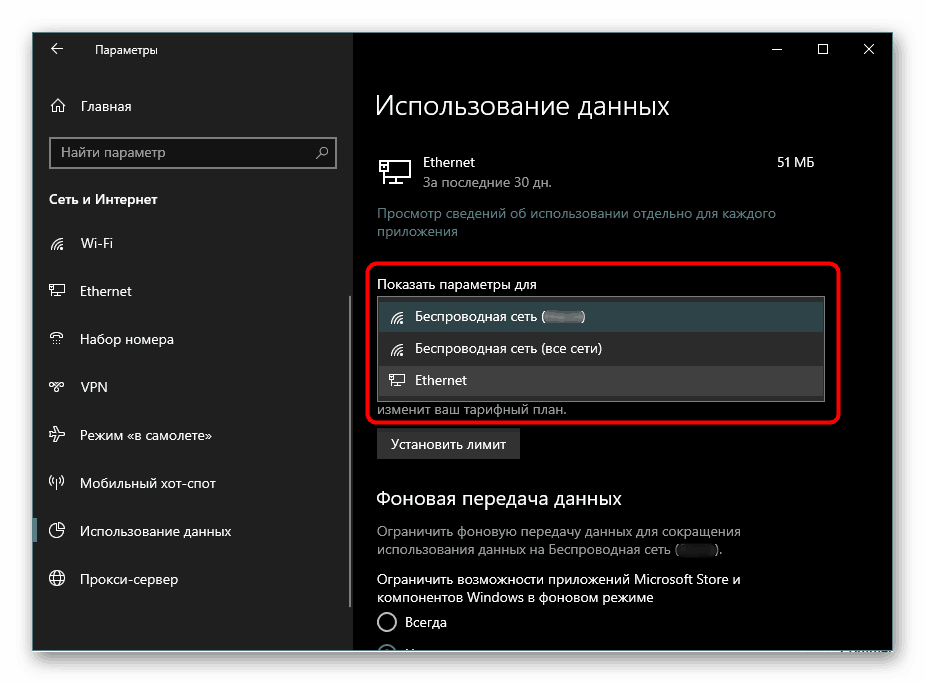
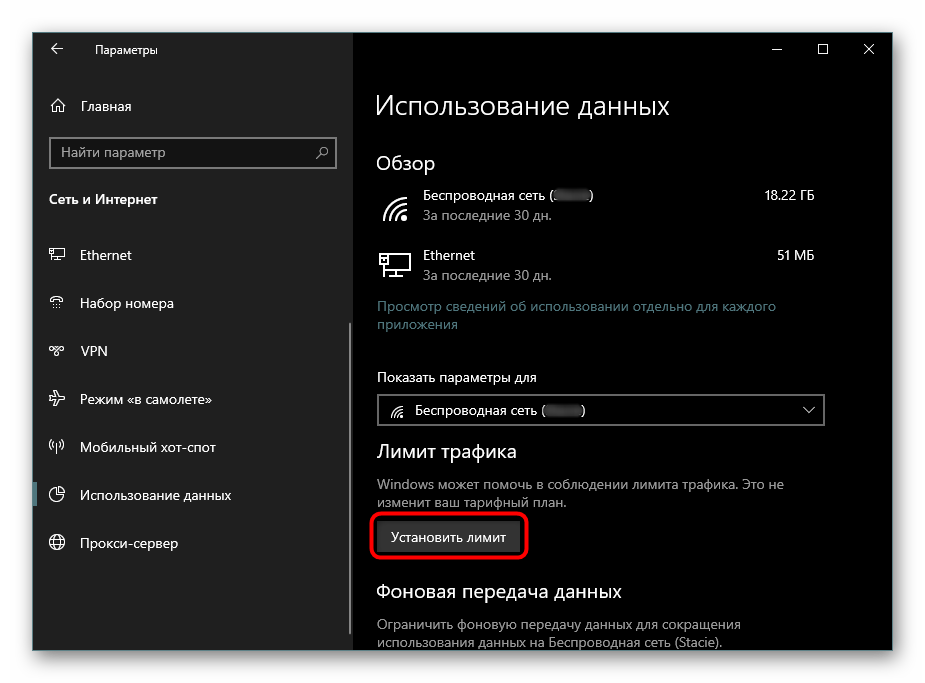
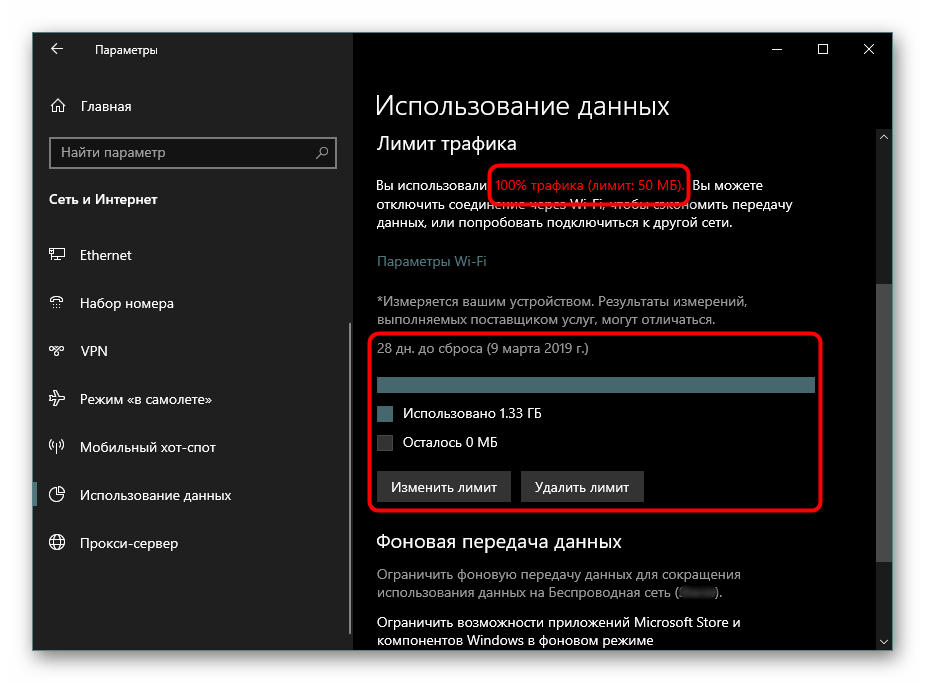
Будьте уважні, функція установки ліміту в першу чергу призначена в інформаційних цілях, вона не впливає на підключення до мережі і не вимикає інтернет після досягнення обмеження. Ліміт поширюється лише на деякі сучасні програми, оновлення системи і певні її компоненти типу Microsoft Store, але, наприклад, той же OneDrive як і раніше буде синхронізуватися в штатному режимі.